电脑鼠标未更新驱动导致动不了怎么办
发布时间:2017-06-06 11:26
有时候鼠标动不了,是因为驱动未更新所导致,那怎么办?下面是小编为大家介绍电脑鼠标未更新驱动导致动不了的解决方法,欢迎大家阅读。
电脑鼠标未更新驱动导致动不了的解决方法
这里非常简单,点击键盘上的开始键,按上下找到设置,然后按右,就出现图示的样子,再往右进入控制面板,通过上下找到鼠标,点击EBTER键(进入键)。
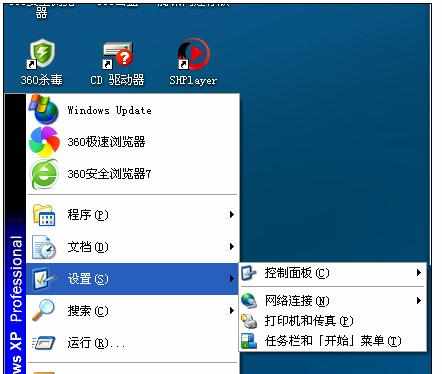
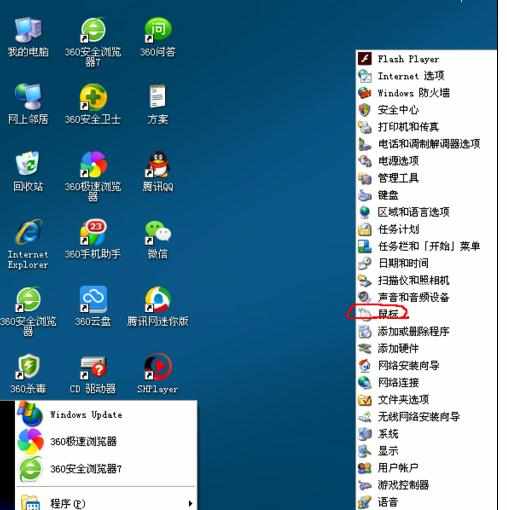
然后就是图示样子这里要注意!同时按住左下角的Ctrl键和Tab键,你会发现这些项目是可以切换的,这是切换到硬件上!
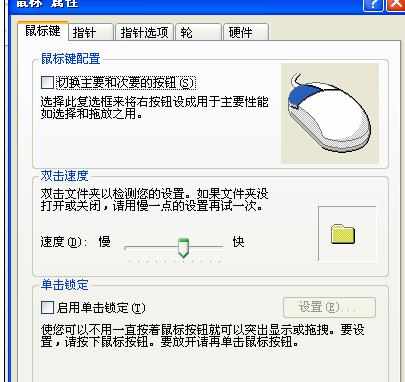
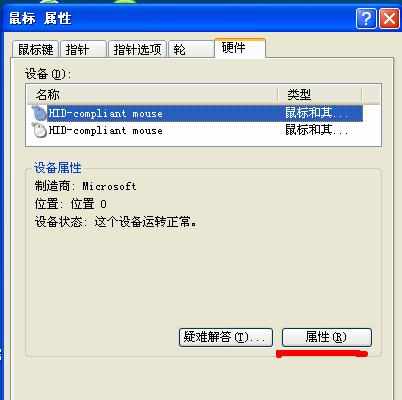
这是里面会有一个属性的按钮,我们没法用鼠标操作,所以就要注意属性按钮后面括号里的字母,一般情况都是R,这时我们要同时按下Alt键和R键,就会进入一个新的界面。

这时我们再次按下Ctrl键和Tab键切换到驱动程序,这是我们是想要更新驱动,注意更新驱动程序后面的括号里的字母,一般是P,我们就同时按下Alt键和P键,就会进入下个界面。
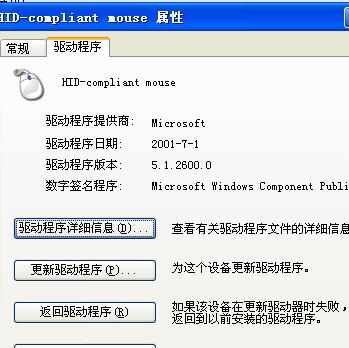
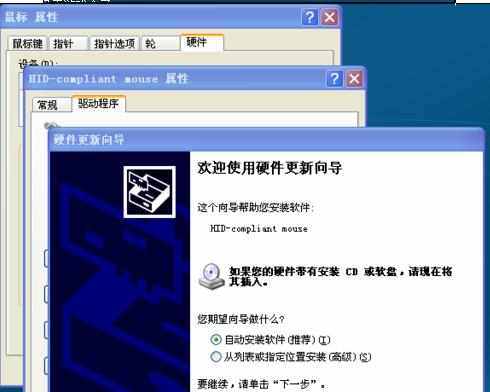
这是再次按下Alt键和N键(这因为下一步后面的括号里显示的是N字母),它会自动寻找合适的驱动,由于本人的机子没有问题,所以显示的是图示,但大家的电脑只要是驱动的问题,会自动安装的,不必担心。
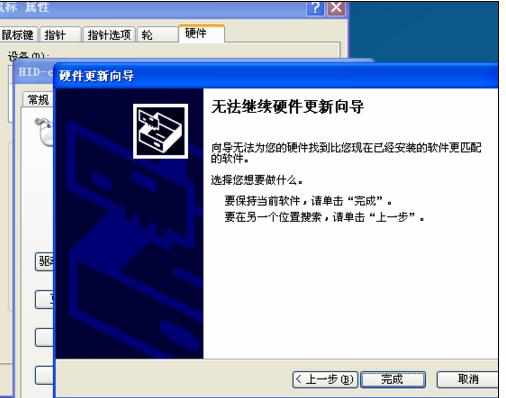

电脑鼠标未更新驱动导致动不了怎么办的评论条评论